Visitez le portail Microsoft Defender
Le portail Microsoft Defender (https://security.microsoft.com) est votre guichet unique pour l’utilisation et la gestion de Microsoft Defender pour les entreprises. Il comprend des légendes pour vous aider à démarrer, des cartes qui exposent des informations pertinentes et une barre de navigation pour vous permettre d’accéder facilement à diverses fonctionnalités et fonctionnalités.
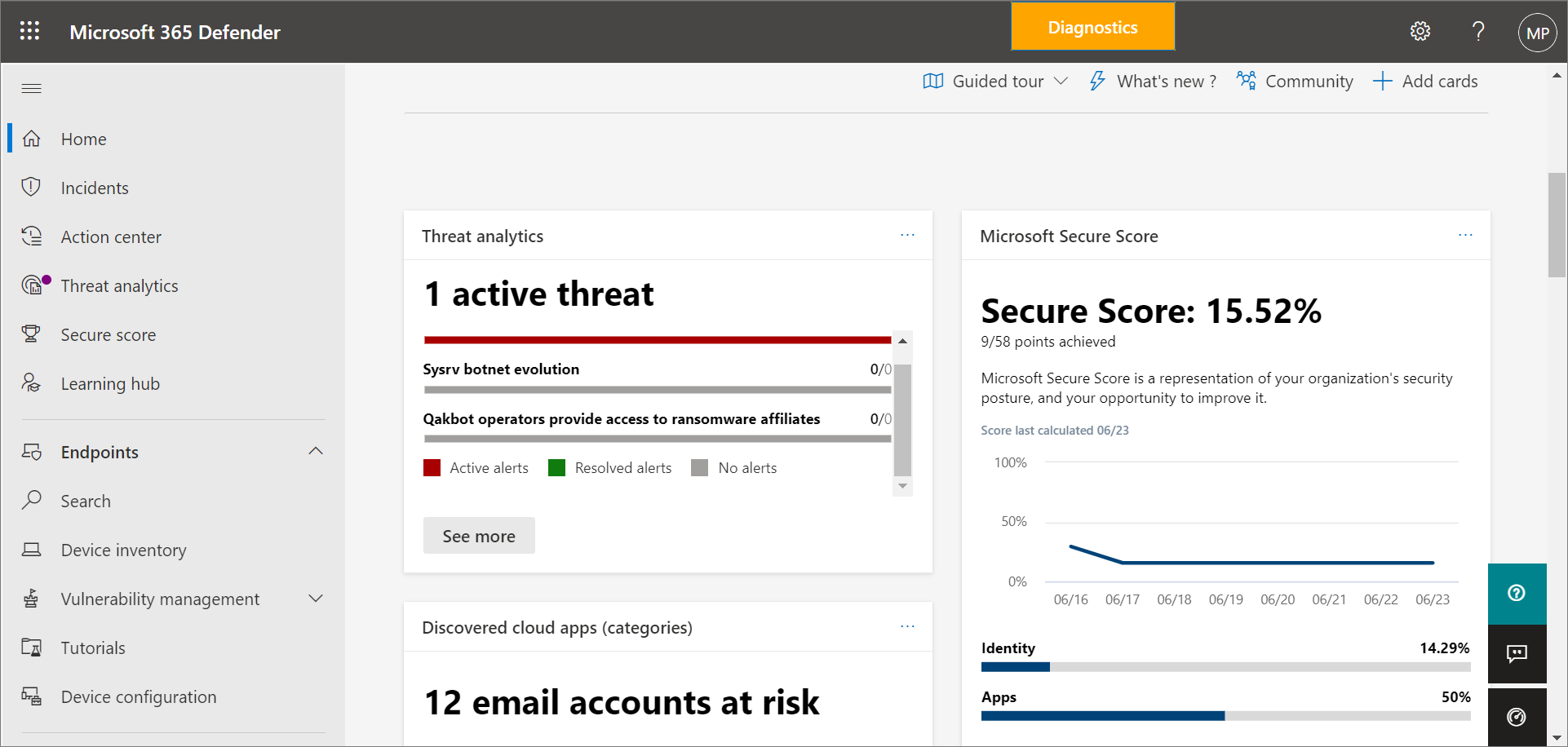
Barre de navigation
Utilisez la barre de navigation sur le côté gauche de l’écran pour accéder à vos incidents, afficher les rapports et gérer vos stratégies de sécurité. Le tableau suivant décrit les éléments que vous verrez dans votre barre de navigation.
| Élément | Description |
|---|---|
| Accueil | Vous permet d’accéder à votre page d’accueil dans le portail Microsoft Defender. La page d’accueil met en évidence toutes les menaces actives détectées, ainsi que des recommandations pour sécuriser les données et les appareils de votre entreprise. Les recommandations sont incluses dans Defender entreprise pour économiser du temps et des efforts de votre équipe de sécurité. Les recommandations sont basées sur les meilleures pratiques du secteur. Pour plus d’informations, consultez Recommandations de sécurité - Gestion des vulnérabilités Microsoft Defender. |
| Incidents & alertes>Incidents | Vous permet d’accéder à votre liste d’incidents récents. À mesure que des alertes sont déclenchées, des incidents sont créés. Un incident peut inclure plusieurs alertes. Veillez à passer en revue vos incidents régulièrement. Pour en savoir plus, consultez Afficher et gérer les incidents dans Defender pour les entreprises. |
| Actions & soumissions>Centre de notifications | Vous permet d’accéder à votre liste d’actions de réponse, y compris les actions terminées et en attente. - Sélectionnez l’onglet En attente pour afficher les actions qui nécessitent une approbation pour continuer. - Sélectionnez l’onglet Historique pour afficher les actions qui ont été effectuées. Certaines actions sont effectuées automatiquement ; d’autres sont prises manuellement ou terminées une fois qu’elles ont été approuvées. Pour plus d’informations, consultez Passer en revue les actions de correction dans le Centre de notifications. |
| Actions & soumissions>Soumissions | Vous dirige vers le portail de soumission unifié, où vous pouvez envoyer des fichiers à Microsoft à des fins d’analyse. Pour en savoir plus, consultez Envoyer des fichiers dans Microsoft Defender pour point de terminaison (le processus est similaire pour Defender pour Les Entreprises). |
| Hub d’apprentissage | Des formations sur la sécurité et d’autres ressources sont disponibles en ligne sur learn.microsoft.com. Vous pouvez filtrer par produit, niveau de compétence, rôle, etc. Le hub d’apprentissage peut aider votre équipe de sécurité à améliorer les fonctionnalités de sécurité de Defender pour les entreprises et d’autres offres Microsoft, telles que Microsoft Defender pour point de terminaison et Microsoft Defender pour Office 365. |
| Essais | Essayez d’autres fonctionnalités de sécurité et de conformité en ajoutant un abonnement d’essai. Si vous ne voyez pas Versions d’évaluation dans votre barre de navigation et que vous souhaitez ajouter une autre version d’évaluation, vous pouvez effectuer l’une des étapes suivantes : - Visitez la page Solutions pour les petites entreprises et choisissez Questions ? Contactez un expert pour obtenir de l’aide sur l’ajout d’un abonnement d’essai. - Accédez au Centre d’administration Microsoft 365, puis choisissez Facturation>Acheter des services. Si vous avez besoin d’aide, choisissez Aide & support. |
| Catalogue des partenaires | Répertorie les partenaires Microsoft qui fournissent des services techniques et professionnels. |
| Actif>Dispositifs | Vous permet d’accéder à la vue d’inventaire des appareils, où vous pouvez afficher les appareils, tels que les ordinateurs et les appareils mobiles inscrits dans Microsoft Intune. Si aucun appareil n’est encore intégré, vous pouvez sélectionner Intégrer des appareils pour commencer. Pour plus d’informations, consultez Intégrer des appareils à Microsoft Defender for Business. |
| Terminaison>Gestion des vulnérabilités | Vous permet d’accéder à vos fonctionnalités de gestion des vulnérabilités de Microsoft Defender . Fournit un tableau de bord, des recommandations, des activités de correction, un inventaire logiciel et une liste de faiblesses potentielles au sein de votre entreprise. |
| Terminaison>Gestion de la configuration>Configuration de l’appareil | Répertorie vos stratégies de sécurité par système d’exploitation et par type. Pour en savoir plus sur vos stratégies de sécurité, consultez Afficher ou modifier des stratégies dans Defender pour les entreprises. |
| Collaboration >par e-mail &Stratégies & règles | Si votre abonnement inclut Exchange Online Protection ou Microsoft Defender pour Office 365, cette section vous permet de gérer vos stratégies et paramètres de sécurité pour les services de messagerie et de collaboration. En savoir plus sur la sécurité d’Office 365. La version autonome de Defender Entreprise n’inclut pas les stratégies de messagerie & de collaboration, mais Microsoft 365 Business Premium inclut Exchange Online Protection et Defender pour Office 365 Plan 1. |
| Applications> cloudGouvernance des applications | Si votre abonnement inclut Microsoft Defender for Cloud Apps, vous pouvez ajouter la gouvernance des applications. Cette section vous permet d’afficher ces fonctionnalités et d’y accéder. Defender for Business et Microsoft 365 Business Premium n’incluent pas Defender for Cloud Apps. |
| Rapports | Répertorie les rapports de sécurité disponibles. Ces rapports vous permettent de voir vos tendances en matière de sécurité, d’afficher des détails sur les détections de menaces et les alertes, et d’en savoir plus sur les appareils vulnérables de votre entreprise. |
| État d'intégrité | Vous permet d’afficher l’état d’intégrité de votre service et de planifier les modifications à venir. - Sélectionnez Intégrité du service pour afficher l’état d’intégrité des services Microsoft 365 inclus dans l’abonnement de votre entreprise. - Sélectionnez Centre de messages pour en savoir plus sur les modifications planifiées et à quoi s’attendre. |
| Autorisations | Vous permet d’attribuer des autorisations aux personnes de votre entreprise qui gèrent votre sécurité et d’afficher les incidents et les rapports dans le portail Microsoft Defender. Vous permet également de configurer et de gérer des groupes d’appareils pour intégrer les appareils de votre entreprise et attribuer des stratégies de protection contre les menaces. |
| Paramètres | Vous permet de modifier les paramètres du portail Microsoft Defender et de Defender pour les entreprises. Par exemple, vous pouvez intégrer (ou désactiver) les appareils de votre entreprise (également appelés points de terminaison). Vous pouvez également définir des règles, telles que des règles de suppression d’alerte, et configurer des indicateurs pour bloquer ou autoriser certains fichiers ou processus. |
| Autres ressources | Accédez à d’autres portails, tels que l’ID Microsoft Entra. Mais gardez à l’esprit que le portail Microsoft Defender doit répondre à vos besoins sans vous obliger à accéder à d’autres portails. |
| Personnaliser votre volet de navigation | Sélectionnez cette option pour masquer ou afficher les options dans votre barre de navigation. |